Kotlin Eclipse 环境搭建
Eclipse 通过 Marketplace 安装 Kotlin 插件,打开 Eclipse,选择 Help -> Eclipse Marketplace… 菜单,搜索 Kotlin 插件:
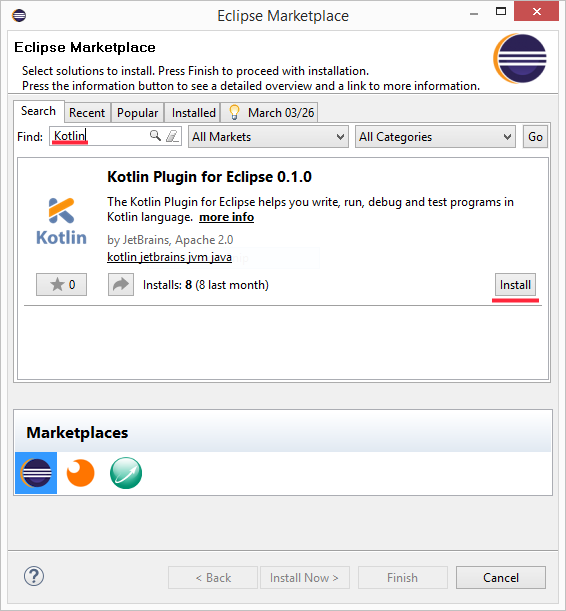
然后重启 Eclipse 选择 Window -> Open Perspective -> Other...,如果看到了 Kotlin 选项表明安装成功。
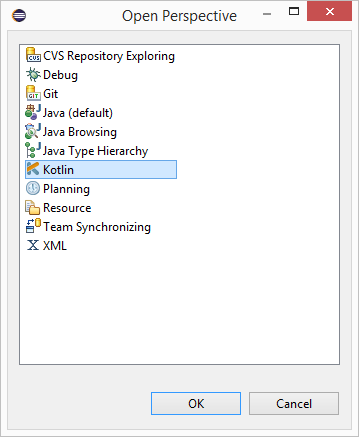
创建新项目
选择 File -> New -> Kotlin Project 来创建 Kotlin 项目:
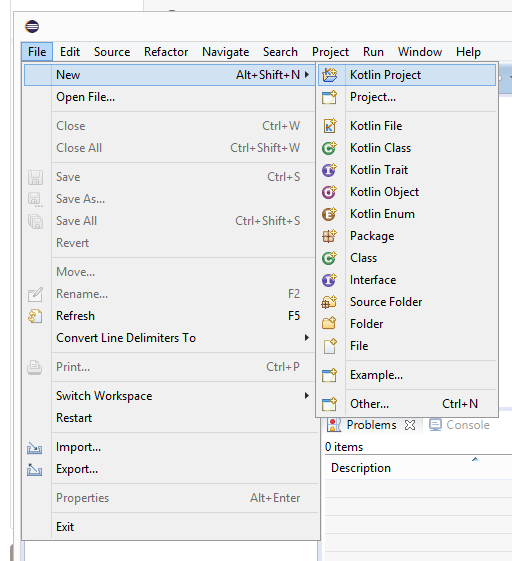
创建成功后,项目结构如下:
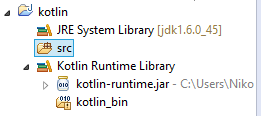
接下来 我们点击 src 文件夹,创建一个 Kotlin 文件,不用写 ".kt" ,默认自动添加,它可以任意命名,这里我们创建 hello
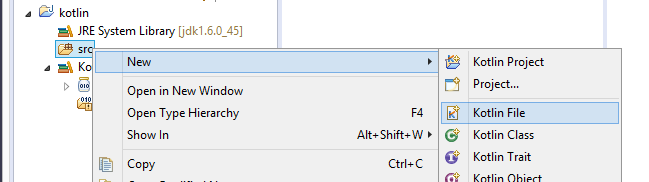
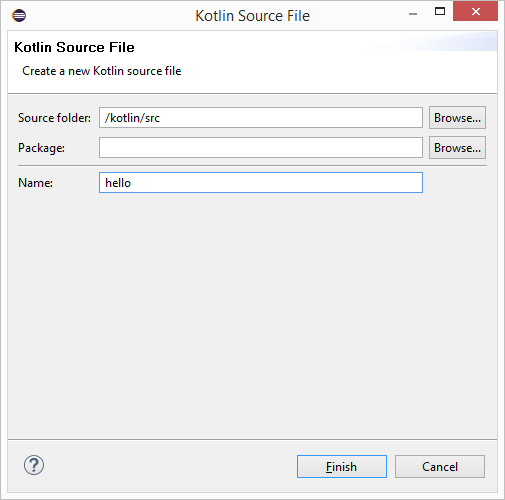
接下来,我们在 hello.kt 文件中写点代码。Eclipse 为我们提供了一个快速完成此操作的模板,只需键入 main 然后按 Enter 即可。

运行应用
接下来我们在 hello.kt 的编辑框内右击鼠标选择 Run As -> Kotlin Application 即可运行:
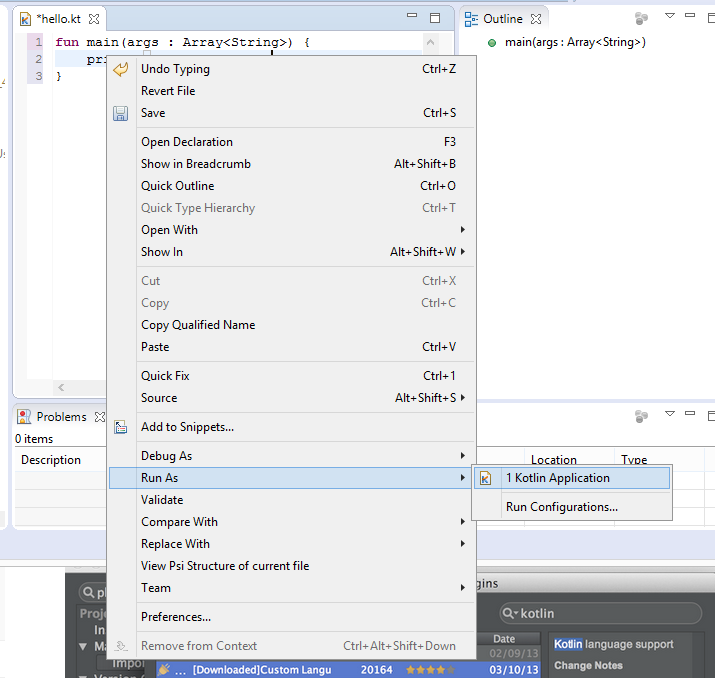
运行成功后就可以在窗口 Console 中看到结果。
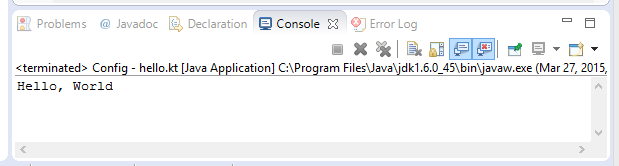
这样我们第一个 Kotlin 代码就运行起来了。
版权声明:本页面内容旨在传播知识,为用户自行发布,若有侵权等问题请及时与本网联系,我们将第一时间处理。E-mail:284563525@qq.com




